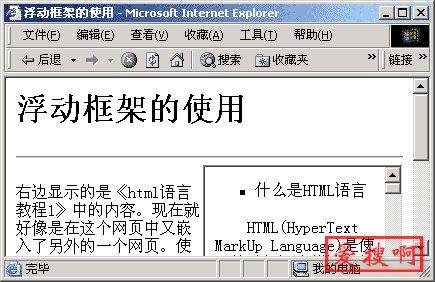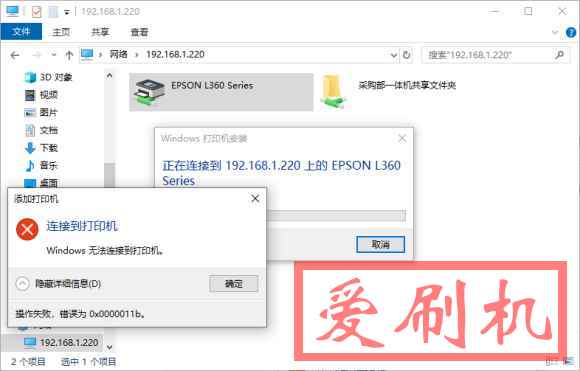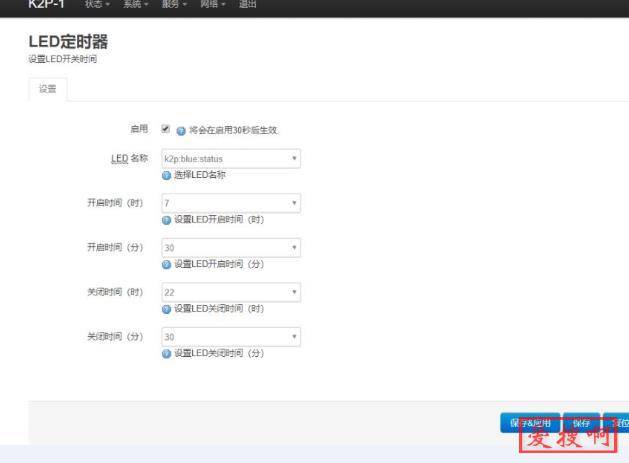OpenWRT固件LAN口误设为DHCP管理后台界面无法访问
OpenWRT是一款流行的开源路由器固件,它提供了丰富的自定义选项和功能。
然而,在进行网络设置时,如果不慎将LAN口配置为DHCP客户端模式,可能导致无法再通过默认的IP地址访问管理界面。本文将指导您如何恢复对OpenWRT路由器的访问。
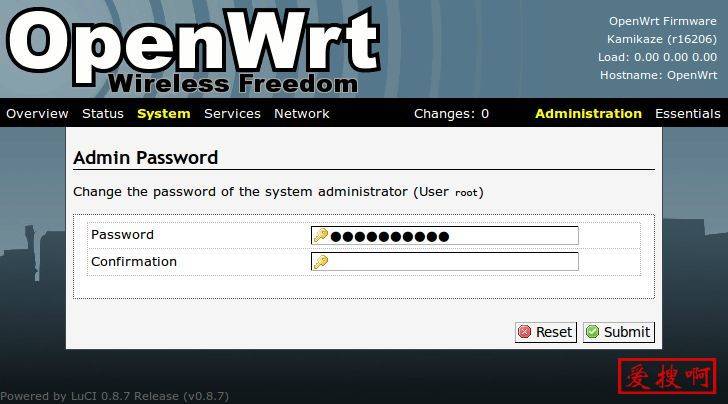
首先,我们来了解一下问题的原因。在OpenWRT中,路由器的LAN口通常被设置为静态IP地址,以便用户可以通过这个地址访问管理界面。如果您不小心将LAN口设置为DHCP模式,路由器将会尝试从上级网络(如您家中的主路由器)获取IP地址,这样就会导致您无法通过原来的静态IP地址访问路由器了。
解决这个问题的方法是:
准备一个上级路由器,确保其LAN口已经正确设置为DHCP服务器。
使用网线将OpenWRT路由器的LAN口连接到上级路由器的LAN口。
访问上级路由器的管理界面,并查看连接设备列表,找到OpenWRT路由器被分配的新IP地址。
通过浏览器输入该IP地址,访问OpenWRT路由器的管理界面。
在OpenWRT的管理界面中,重新将LAN口设置为静态IP地址或进行其他必要的配置更改。
如果上述方法不起作用,或者您没有上级路由器,还可以尝试以下方案:
重置路由器:大多数OpenWRT路由器都有一个物理重置按钮,长按该按钮通常可以将路由器恢复到出厂设置,这样您就可以使用默认的IP地址重新访问管理界面了。
使用静态IP:在电脑上手动设置一个与OpenWRT路由器同网段的静态IP地址,然后尝试访问管理界面。
串口访问:如果您有能力进行硬件操作,可以通过串口(如果路由器有提供的话)直接访问OpenWRT的命令行界面进行设置。
当OpenWRT路由器的LAN口被误设为DHCP模式后,通过以上方法大多数情况下都可以恢复管理界面的访问。
务必在进行任何网络设置变更时仔细检查,以免出现类似问题。
本站附件分享,如果附件失效,可以去找找看